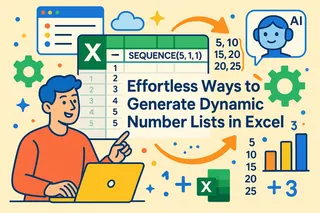Wichtige Erkenntnisse
- Manuelle Häkchen-Methoden in Excel erfordern technisches Wissen über Symbole, Formeln und Formatierung, was zeitaufwändig sein kann
- Excelmatic bietet sofortige Häkchen-Automatisierung mit einfacher Sprache - keine Formelauswendiglernerei oder komplexe Einrichtung nötig
- KI-gestützter Ansatz spart 80 % Zeit bei Aufgaben wie Fortschrittsverfolgung, bedingte Formatierung und dynamische Häkchen
- Erzielen Sie professionelle Ergebnisse ohne Excel-Expertise, indem die KI die technische Umsetzung übernimmt
Es gibt zwei Arten von Häkchen in Excel: statische Häkchen und interaktive Kontrollkästchen. Während statische Symbole ideal für druckbare Listen oder visuelle Bestätigung sind, ermöglichen interaktive Kontrollkästchen das Umschalten zwischen angekreuzten und nicht angekreuzten Zuständen, was Ihre Tabellen dynamisch macht.
Der Hauptunterschied liegt in der Interaktivität. Aber mit dem Aufkommen von KI-Tools gibt es jetzt eine dritte Dimension zu bedenken: Automatisierung. Sollten Sie Symbole manuell einfügen, Formeln schreiben oder einfach eine KI darum bitten?
Keine Sorge, in diesem Tutorial behandeln wir alles. Wir erkunden verschiedene Methoden zum Einfügen statischer Häkchen und interaktiver Kontrollkästchen und deren Formatierung. Wir beginnen mit den traditionellen Excel-Techniken und zeigen Ihnen dann, wie ein moderner KI-gestützter Ansatz Ihnen Zeit und Aufwand bei fortgeschrittenen Aufgaben sparen kann.
Methoden zum Einfügen eines statischen Häkchens in Excel
Beginnen wir mit der Analyse der verschiedenen Möglichkeiten, statische Häkchen in Excel einzufügen. Diese Methoden eignen sich am besten, wenn Sie schnell einige Symbole platzieren müssen.
Verwendung des Symbol-Dialogs
Der einfachste Weg, ein Häkchen einzufügen, ist die Verwendung des Symbol-Dialogs. Gehen Sie einfach zu Einfügen > Symbol und wählen Sie eine Schriftart aus, die Häkchen enthält, wie Wingdings, Wingdings 2 oder Segoe UI Symbol.
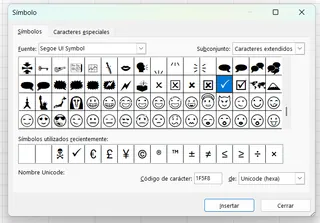
Alternativ können Sie, um das Scrollen zu vermeiden, die Schriftart auswählen und den Zeichencode direkt eingeben. Zum Beispiel sind in Wingdings die Häkchen-Codes 252 und 254.
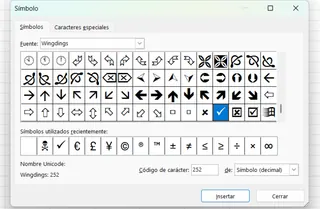
Hier ist eine Kurzreferenz für gängige Symbole und ihre Codes:
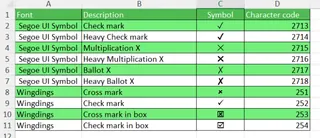
Sobald Sie ein Symbol ausgewählt haben, erscheint es in der ausgewählten Zelle. Sie können es dann kopieren und an anderen Stellen einfügen. Beachten Sie, dass Wingdings-Schriftarten den gesamten Text in einer Zelle ersetzen, während Segoe UI Symbol das Mischen von Häkchen mit regulärem Text ermöglicht.
Verwendung von Tastenkürzeln
Für eine schnellere Eingabe sind Tastenkürzel eine gute Option. Ändern Sie zuerst die Schriftart der Zelle in Wingdings 2 oder Webdings über die Registerkarte Start. Verwenden Sie dann die entsprechende Tastenkombination.
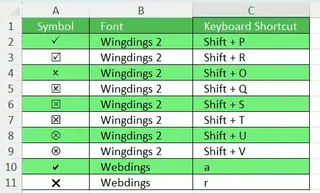
Verwendung von AutoKorrektur
Um ein Symbol ohne Menüs oder Tastenkürzel einzufügen, können Sie AutoKorrektur so konfigurieren, dass sie eine bestimmte Textzeichenfolge (wie "chk") durch ein Häkchensymbol ersetzt.
- Fügen Sie zuerst ein Häkchen über den Symbol-Dialog ein und kopieren Sie es.
- Gehen Sie zu Datei > Optionen > Dokumentprüfung > AutoKorrektur-Optionen.
- Geben Sie im Feld Ersetzen den Text ein, den Sie verwenden möchten (z.B.
CHK). - Fügen Sie im Feld Durch das Häkchensymbol ein. Klicken Sie auf Hinzufügen, dann auf OK.
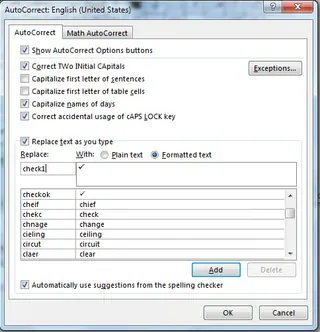
Häkchen kopieren und einfügen
Die einfachste Methode ist, ein Häkchen von einem anderen Ort zu kopieren (wie aus diesem Artikel: ✓ ✔ ✅) und es direkt in Ihre Excel-Zelle einzufügen.
Die dynamische Methode: Verwendung von Formeln
Eine leistungsstärkere Möglichkeit, Häkchen einzufügen, sind die Funktionen ZEICHEN() oder UNIZEICHEN(). Diese Funktionen wandeln einen numerischen Code in ein Zeichen um, aber ihr wirklicher Vorteil ist, dass sie mit anderen Formeln wie WENN() kombiniert werden können, um Symbole dynamisch basierend auf Ihren Daten anzuzeigen.
Hier sind einige Beispiele für Codes, die Sie verwenden können:
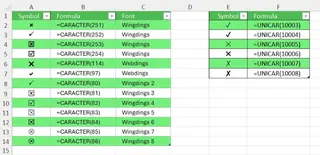
Um beispielsweise zu prüfen, ob ein Blogbeitrag vor seiner Frist veröffentlicht wurde, können Sie eine WENN()-Funktion verwenden. Wenn die Bedingung erfüllt ist, wird ein Häkchen angezeigt; andernfalls wird "Nicht erfüllt" angezeigt.
=WENN(E2>F2; UNIZEICHEN(10003); "Nicht erfüllt")
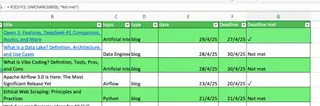
Diese Methode ist leistungsstark, erfordert jedoch die Kenntnis der richtigen Funktion (UNIZEICHEN) und des korrekten Zeichencodes (10003).
Der KI-gestützte Weg: Häkchen mit Excelmatic einfügen

Was wäre, wenn Sie dasselbe dynamische Ergebnis erreichen könnten, ohne sich Funktionen oder Codes merken zu müssen? Hier kommt ein KI-Excel-Assistent wie Excelmatic ins Spiel.
Anstatt eine Formel zu schreiben, können Sie Ihre Anfrage einfach in einfacher Sprache formulieren. Excelmatic erledigt den Rest.
Für dieselbe Fristprüfungsaufgabe würden Sie:
- Ihre Excel-Datei in Excelmatic hochladen.
- Die Anweisung eingeben: "In einer neuen Spalte fügen Sie ein Häkchen hinzu, wenn das Datum in Spalte E größer als das Datum in Spalte F ist. Schreiben Sie andernfalls 'Nicht erfüllt'."
Excelmatic generiert sofort die neue Spalte mit den korrekten Häkchen und Text und wendet die Logik für Sie an.
Vergleich: Formel vs. KI
- Traditionelle Methode: Erfordert Kenntnisse der
WENN- undUNIZEICHEN-Funktionen sowie des spezifischen Zeichencodes für das Häkchen. Anfällig für Syntaxfehler. - Excelmatic-Methode: Erfordert nur eine klare Anweisung in einfacher Sprache. Sie ist schneller, intuitiver und eliminiert die Notwendigkeit, ein Formelexperte zu sein.
Interaktivität hinzufügen: Kontrollkästchen einfügen
Für Aufgaben wie To-do-Listen oder interaktive Berichte benötigen Sie Kontrollkästchen, die Sie anklicken können.
Aktivieren Sie zuerst die Registerkarte Entwickler. Gehen Sie zu Datei > Optionen > Menüband anpassen und aktivieren Sie das Kontrollkästchen Entwickler.
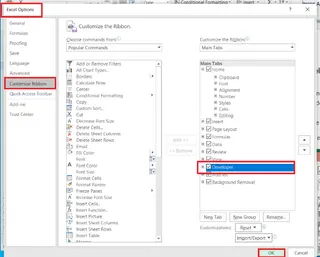
Um nun ein Kontrollkästchen hinzuzufügen, gehen Sie zu Entwickler > Einfügen > Kontrollkästchen. Klicken Sie auf die Zelle, in der Sie es platzieren möchten.
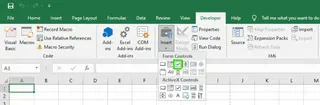
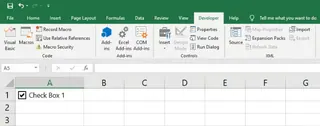
Um das Kontrollkästchen nützlich zu machen, müssen Sie es mit einer Zelle verknüpfen. Dies gibt WAHR (wenn angekreuzt) oder FALSCH (wenn nicht angekreuzt) aus. Klicken Sie mit der rechten Maustaste auf das Kontrollkästchen und wählen Sie Steuerelement formatieren.
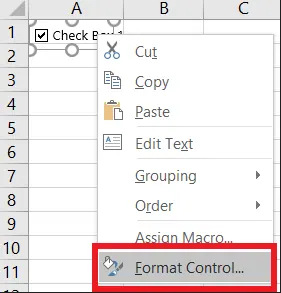
Legen Sie im Tab Steuerelement die Zellverknüpfung auf eine leere Zelle fest (z.B. H2).
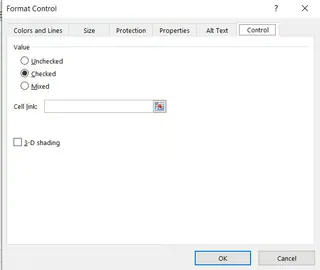
Wenn Sie nun das Kontrollkästchen umschalten, ändert sich die verknüpfte Zelle zwischen WAHR und FALSCH.
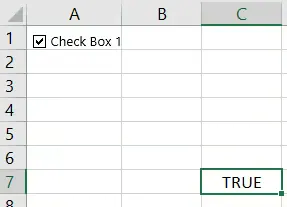
So formatieren Sie ein Häkchen in Excel
Größe, Farbe und Ausrichtung ändern
Da ein als Symbol oder über eine Formel eingefügtes Häkchen als Textzeichen behandelt wird, können Sie es wie jeden anderen Text formatieren. Verwenden Sie die Optionen auf der Registerkarte Start, um die Schriftgröße, Farbe und Ausrichtung zu ändern.
Bedingte Formatierung für Häkchen
Sie können auch die bedingte Formatierung verwenden, um das Erscheinungsbild Ihrer Häkchen basierend auf Regeln zu ändern. Sie können beispielsweise ein Häkchen grün (✓) für abgeschlossene Aufgaben und ein Kreuz rot (✗) für unvollständige machen.
Verwenden Sie zuerst eine WENN-Formel, um das korrekte Symbol auszugeben: =WENN(E2>F2; UNIZEICHEN(10003); UNIZEICHEN(10007))
Wählen Sie dann die Zellen aus und gehen Sie zu Start > Bedingte Formatierung, um Regeln einzurichten, die die Schriftfarbe basierend auf dem Symbol in der Zelle ändern.
Erweiterte Anwendungsfälle: Von manuellen Formeln zu KI-Erkenntnissen
Hier wird der Unterschied zwischen manueller Arbeit und KI-Unterstützung am deutlichsten.
Häkchen in Excel zählen
Die manuelle Methode: ZÄHLENWENN
Um zu zählen, wie viele Häkchen in einem Bereich sind, können Sie die Funktion ZÄHLENWENN verwenden. Wenn Sie UNIZEICHEN(10003) verwendet haben, um die Häkchen zu erstellen, lautet die Formel:
=ZÄHLENWENN(G2:G8; UNIZEICHEN(10003))
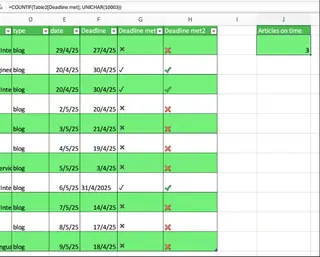
Wenn Sie interaktive Kontrollkästchen verwendet haben, würden Sie die WAHR-Werte in den verknüpften Zellen zählen:
=ZÄHLENWENN(H2:H8; WAHR)
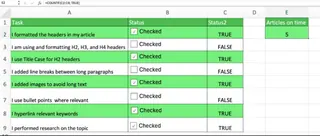
Die Excelmatic-Methode: Einfach fragen
Mit Excelmatic müssen Sie sich keine Formeln merken. Laden Sie einfach Ihr Blatt hoch und fragen Sie:
"Wie viele Aufgaben sind in Spalte G mit einem Häkchen markiert?"
Excelmatic gibt Ihnen sofort die Antwort. So einfach ist das.
Einen Fortschritts-Tracker erstellen
Die manuelle Methode: Ein mehrstufiger Prozess
Das Erstellen einer dynamischen Fortschrittsleiste umfasst mehrere Schritte:
- Richten Sie Kontrollkästchen für jede Aufgabe ein.
- Verknüpfen Sie jedes Kontrollkästchen mit einer Zelle.
- Verwenden Sie
ZÄHLENWENN, um die abgeschlossenen Aufgaben (WAHR-Werte) zu zählen. - Berechnen Sie den Fertigstellungsprozentsatz.
- Erstellen Sie ein Balkendiagramm und verknüpfen Sie seine Daten mit dem Fertigstellungsprozentsatz.
- Formatieren Sie das Diagramm so, dass es wie eine Fortschrittsleiste aussieht.
Die Excelmatic-Methode: Eine einfache Anfrage
Überspringen Sie all diese Schritte. Laden Sie mit Ihrer Aufgabenliste und Häkchen (oder WAHR/FALSCH-Werten) in einem Blatt diese in Excelmatic hoch und fragen Sie:
"Erstellen Sie ein Fortschrittsbalken-Diagramm, das den Fertigstellungsprozentsatz basierend auf den Kontrollkästchen in Spalte C anzeigt."
Excelmatic generiert in Sekundenschnelle ein sauberes, genaues Fortschritts-Tracker-Diagramm für Sie.
Fazit
Häkchen und Kontrollkästchen sind wesentlich, um Ihre Excel-Tabellen visueller und funktionaler zu gestalten. Wie Sie gesehen haben, bietet Excel eine Reihe von Optionen, vom Einfügen statischer Symbole bis zum Erstellen interaktiver Listen mit Formeln.
Traditionelle Methoden sind immer noch nützlich für schnelle, einfache Aufgaben. Für datengesteuerte Anwendungen wie bedingte Markierungen, das Zählen von Ergebnissen oder den Aufbau dynamischer Dashboards kann der manuelle Ansatz jedoch langsam und komplex sein.
KI-gestützte Tools wie Excelmatic repräsentieren den nächsten Schritt in der Produktivität. Indem sie es Ihnen ermöglichen, komplexe Aufgaben mit einfacher Sprache auszuführen, übernehmen sie die Formeln und Diagrammerstellung für Sie, sodass Sie sich auf die Erkenntnisse konzentrieren können, nicht auf den Prozess.
Bereit, Ihren Excel-Workflow zu vereinfachen?
Testen Sie Excelmatic noch heute und erhalten Sie sofortige Häkchen, Fortschritts-Tracker und automatisierte Formatierung mit einfachen Sprachbefehlen - keine Formeln oder technische Expertise erforderlich.
FAQ
Wie kann ich Häkchen in Excel verwenden?
Sie haben viele Möglichkeiten, vom Einfügen statischer Symbole zur visuellen Bestätigung über die Verwendung dynamischer Formeln oder KI-Aufforderungen für bedingte Markierungen bis hin zur Erstellung interaktiver Kontrollkästchen für Aufgabenlisten.
Wie kann ich Häkchensymbole in Excel einfügen?
Sie können das Symbol-Dialogfeld (von der Registerkarte Einfügen), Tastenkürzel (mit Wingdings-Schriftarten) verwenden oder das AutoKorrektur-Tool so konfigurieren, dass es Text durch ein Symbol ersetzt.
Was sind die Vorteile von formelbasierten Häkchen?
Die Verwendung der Funktionen ZEICHEN() und UNIZEICHEN() ermöglicht es Ihnen, Häkchen mit anderen Formeln wie WENN() zu integrieren. Dies ermöglicht es Ihnen, Symbole dynamisch basierend auf Bedingungen in Ihren Daten anzuzeigen und den Markierungsprozess zu automatisieren.
Welche Formatierungsoptionen gibt es für Häkchen?
Häkchensymbole werden als Textzeichen behandelt, sodass Sie deren Größe, Farbe und Ausrichtung ändern können. Sie können auch die Bedingte Formatierung verwenden, um deren Farbe basierend auf bestimmten Regeln zu ändern.